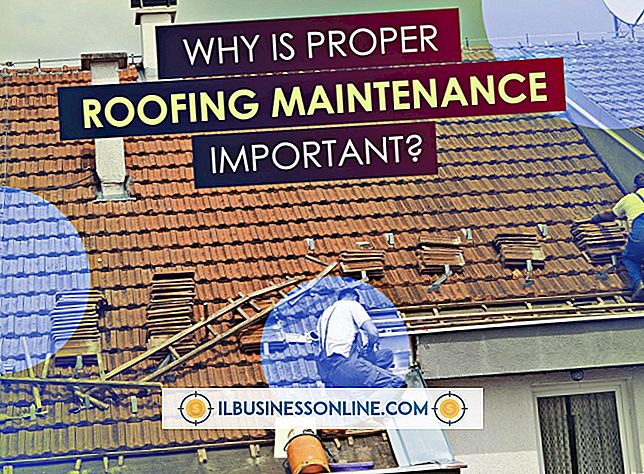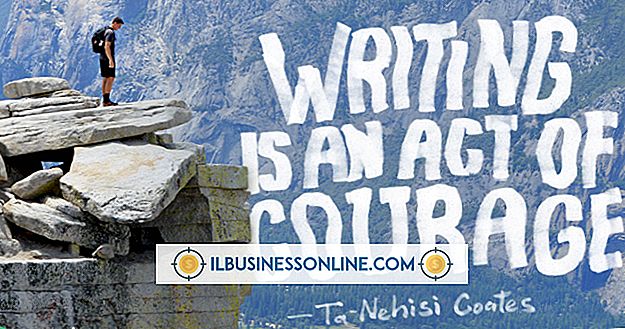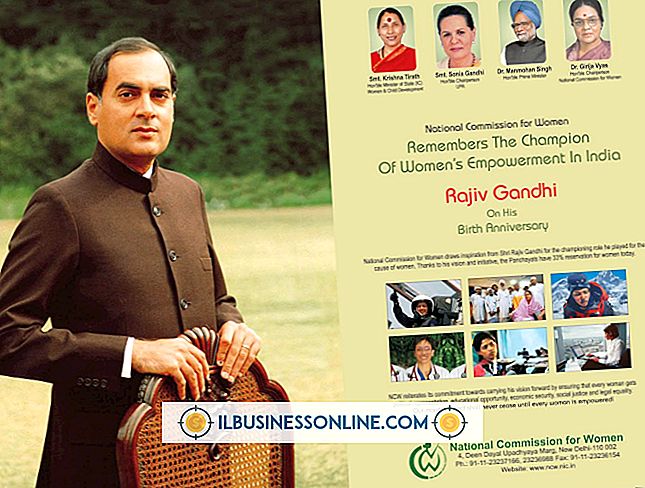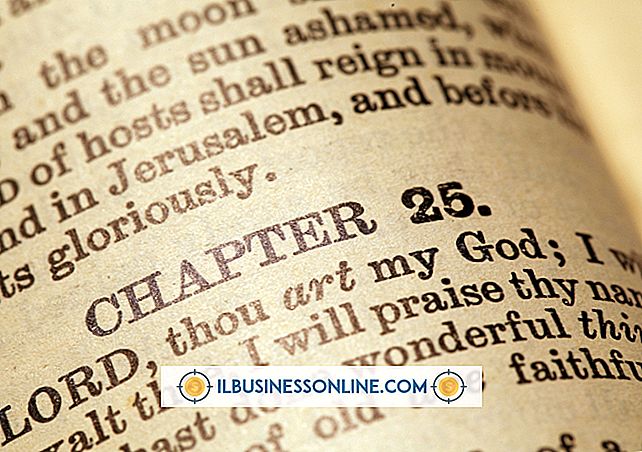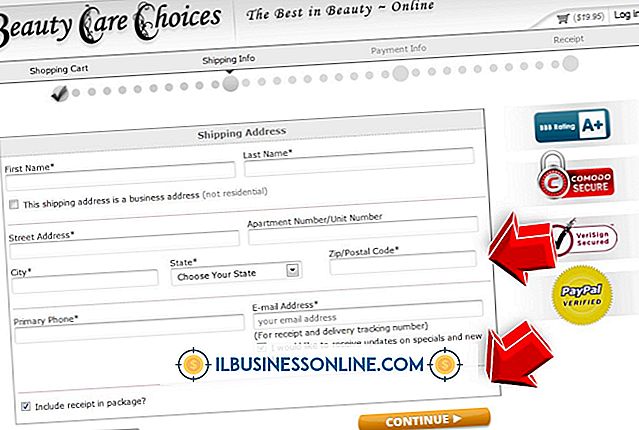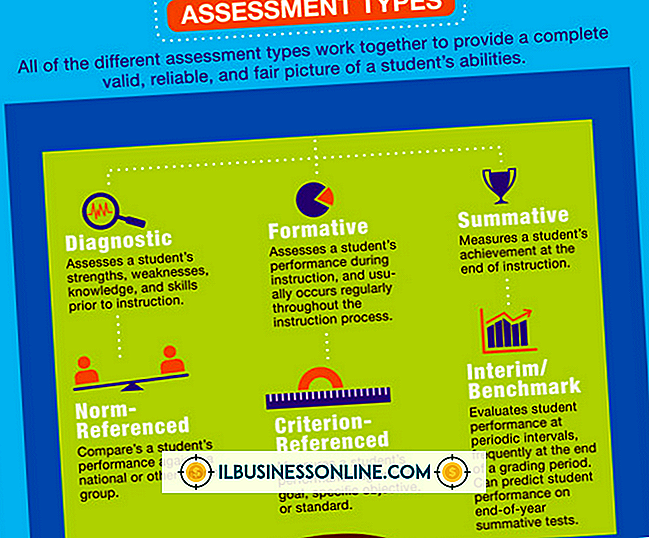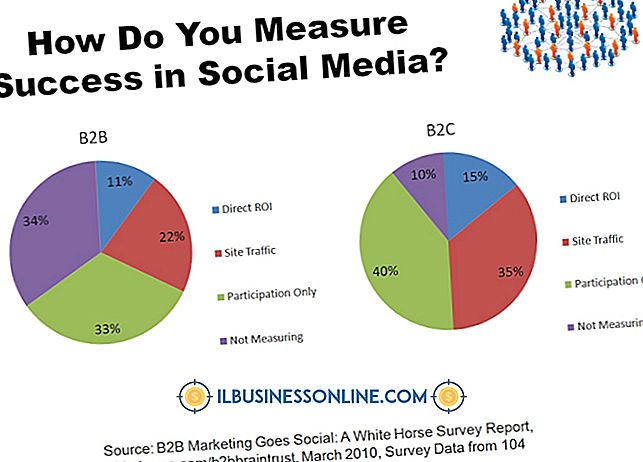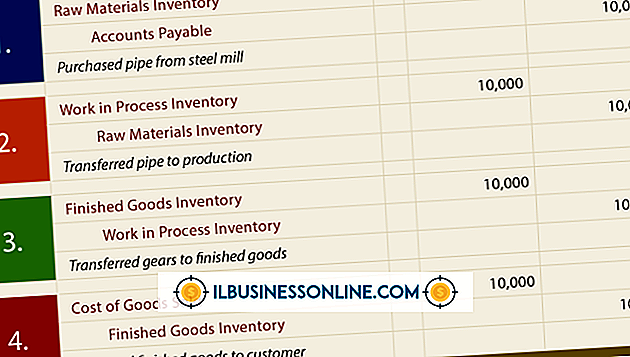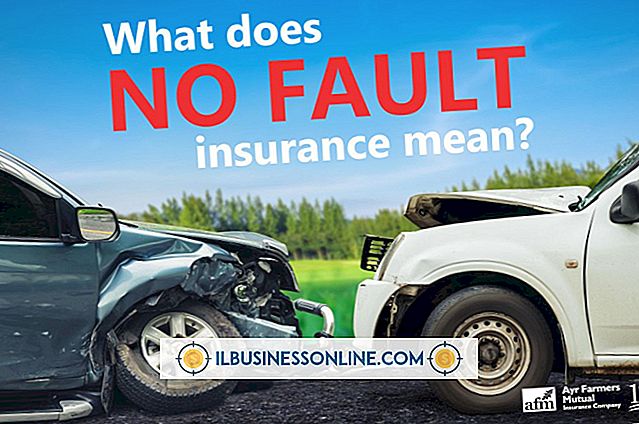PowerPointでMacを使う方法
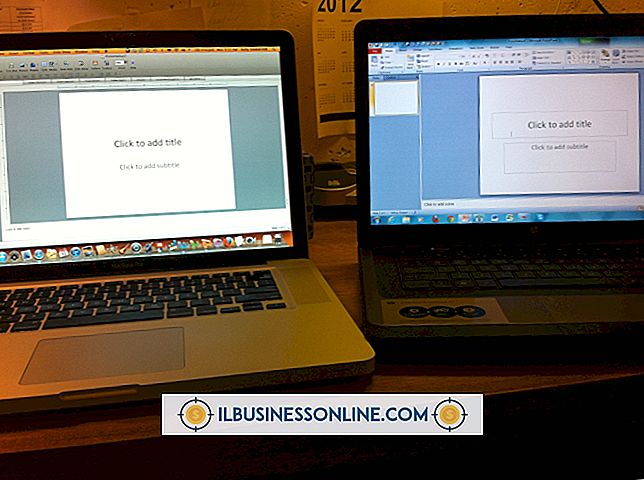
ビジネスプレゼンテーションの準備から、チラシやパンフレットのデザインまで、Microsoft PowerPointを使用すると、会社の日常的なタスクに取り組むことができます。 あなたのビジネスがAppleコンピュータを持っているならば、PowerPointのMac版を利用しなさい。 アプリケーションは、Word、Excel、Outlookなどのタイトルを含む生産性向上製品のOfficeスイートの一部として購入できます。 コンピュータにインストールされると、PowerPointのMacバージョンはWindows用に設計されたバージョンと同様に機能します。
1。
MacでFinderアプリケーションを起動し、[場所]の見出しの下にある[アプリケーション]をクリックし、[Microsoft Office 2011]をダブルクリックします。[Microsoft PowerPoint]をダブルクリックしてアプリケーションを起動します。 または、Macのドックの「アプリケーション」フォルダをクリックし、「Office 2011」フォルダをクリックして、「Microsoft PowerPoint」をクリックしてプログラムを起動することもできます。
2。
テーマの見出しの下にある「すべて」をクリックします。 「白」をクリックし、「選択」ボタンをクリックして新しい空白のプレゼンテーションを開きます。 または、別のPowerPointプレゼンテーションを開いている場合は、メインメニューの[ファイル] - [新規プレゼンテーション]をクリックして新しい空白のプレゼンテーションを作成します。
3。
[ホーム]タブをクリックし、[スライド]見出しの下にある[新しいスライド]ボタンをクリックして、スライドをプレゼンテーションに追加します。 あらかじめ決められたレイアウトで新しいスライドを追加するには、[新しいスライド]ボタンの横にある下向きの矢印をクリックして、追加するスライドの種類をクリックします。
4。
「テーマ」タブをクリックし、テーマをダブルクリックしてプレゼンテーションに適用します。 そのテーマの全体的なレイアウト、フォント、および色は、プレゼンテーションのすべてのスライドに適用されます。
5。
テキストボックスの内側をクリックして内容を編集し、新しいテキストを挿入します。 テキストボックス内のテキストのフォーマットを編集するには、「フォーマット」タブをクリックして「フォント」見出しの下にリストされているツールを使用します。 これらのツールを使用すると、フォントフェイス、サイズ、色、配置を変更できます。
6。
[ホーム]タブをクリックし、[挿入]見出しの下にある[図]をクリックして、PowerPointプレゼンテーションに画像を挿入します。 [画像]ドロップダウンメニューの[クリップアートブラウザ]をクリックして、クリップアートメディアブラウザウィンドウを起動します。 利用可能な画像を閲覧して、画像をダブルクリックして現在のスライドに挿入します。
クリップアート画像ではなく画像や写真を挿入するには、[ホーム]タブをクリックし、[挿入]見出しの下の[画像]をクリックします。 画像ドロップダウンメニューの[ファイルから画像]をクリックします。 写真が保存されているコンピュータ上の場所を参照してダブルクリックし、現在のPowerPointスライドに挿入します。